Ottieni una scansione gratuita e controlla se il tuo computer è infetto.
RIMUOVILO SUBITOPer utilizzare tutte le funzionalità, è necessario acquistare una licenza per Combo Cleaner. Hai a disposizione 7 giorni di prova gratuita. Combo Cleaner è di proprietà ed è gestito da RCS LT, società madre di PCRisk.
Che tipo di malware è FluHorse?
FluHorse è un pericoloso malware per Android che prende di mira gli utenti dell'Asia orientale. Questo malware viene distribuito tramite email e utilizza diverse app dannose che imitano quelle legittime, rubando credenziali e codici 2FA. FluHorse ha la capacità di eludere il rilevamento per lunghi periodi.
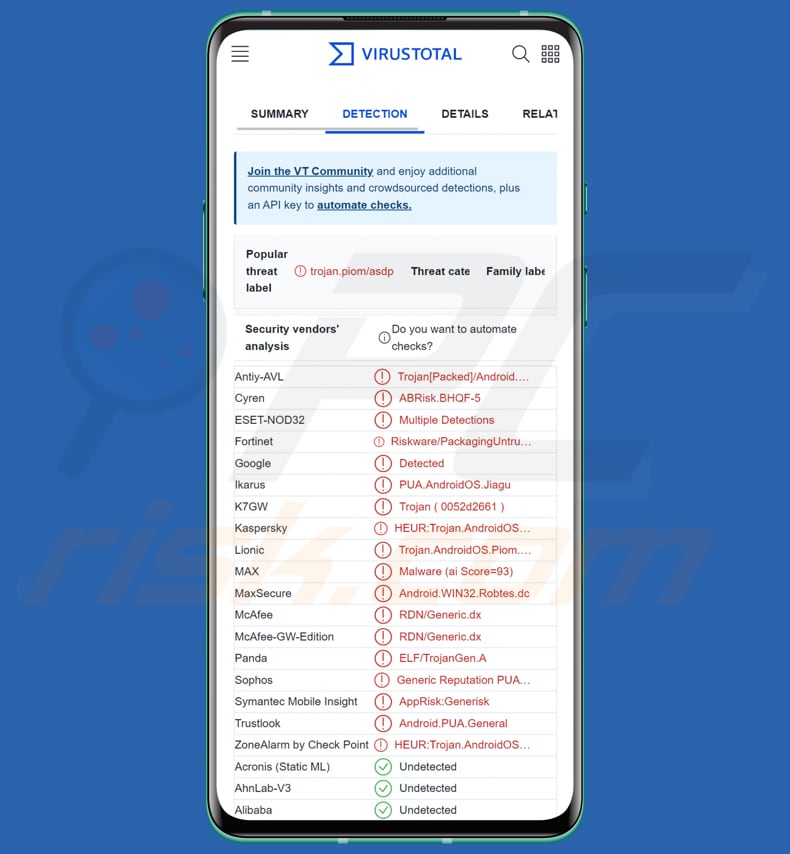
Ulteriori informazioni su FluHorse
FluHorse è stato sviluppato utilizzando un framework open source. La funzionalità dannosa del malware è stata creata con Flutter, un kit di sviluppo software dell'interfaccia utente sviluppato da Google per applicazioni multipiattaforma. La macchina virtuale personalizzata di Flutter, il supporto per varie piattaforme e la facilità d'uso degli elementi della GUI lo rendono un'opzione interessante per gli sviluppatori di malware.
Come accennato nell'introduzione, FluHorse viene fornito utilizzando una serie di app Android che imitano quelle legittime. Gli aggressori trovano interessante imitare le applicazioni di aziende rispettabili poiché sono affidabili e hanno una buona reputazione, il che li rende più propensi ad attrarre clienti finanziariamente stabili.
Le applicazioni Android dannose imitate da FluHorse mostrano più finestre che richiedono alla vittima di inserire le proprie credenziali. Una volta inserite, le informazioni vengono inviate a un server controllato da un utente malintenzionato. Allo stesso tempo, alla vittima viene chiesto di attendere l'elaborazione.
Allo stesso tempo, FluHorse intercetta tutti i messaggi di testo in arrivo, inclusi i codici di autenticazione a due fattori. Ciò consente agli aggressori di aggirare 2FA e accedere agli account della vittima se hanno già rubato le credenziali di accesso o i dati della carta di credito.
| Nome | FluHorse Android stealer |
| Tipologia di minaccia | Malware Android, applicazione dannosa |
| Nomi rilevati | Antiy-AVL (Trojan[Packed]/Android.Jiagu), Cyren (ABRisk.BHQF-5), ESET-NOD32 (rilevamenti multipli), Kaspersky (HEUR:Trojan.AndroidOS.Piom.asdp), Elenco completo (VirusTotal) |
| Sintomi | Il dispositivo funziona lentamente, le impostazioni di sistema vengono modificate senza l'autorizzazione dell'utente, vengono visualizzate applicazioni discutibili, l'utilizzo dei dati e della batteria aumenta in modo significativo, i browser reindirizzano a siti Web discutibili, vengono fornite pubblicità intrusive. |
| Metodi distributivi | False applicazioni dannose, email di phishing contenenti collegamenti dannosi |
| Danni | Informazioni personali rubate (messaggi privati, accessi, password, ecc.), riduzione delle prestazioni del dispositivo, enormi perdite di dati, perdite monetarie e furto di identità. |
| Rimozione del malware (Android) | Per eliminare le infezioni da malware, i nostri ricercatori di sicurezza consigliano di scansionare il tuo dispositivo Android con un software anti-malware legittimo. Consigliamo Avast, Bitdefender, ESET o Malwarebytes. |
Sommario
FluHorse è un malware pericoloso che può causare danni significativi alle sue vittime. Una volta che il malware ha rubato le credenziali di accesso e i codici di autenticazione a due fattori (2FA) della vittima, gli aggressori possono ottenere l'accesso agli account della vittima e svolgere varie attività dannose. Ciò può includere il furto di informazioni personali, il furto finanziario e persino il furto di identità.
Il malware può anche rimanere inosservato sul dispositivo della vittima per mesi, dando agli aggressori tutto il tempo per svolgere le loro attività dannose. Pertanto, agire immediatamente è molto importante se sospetti che il tuo dispositivo sia stato infettato da FluHorse o da qualsiasi altro malware.
In che modo FluHorse si è infiltrato nel mio dispositivo?
Molteplici entità di alto profilo, inclusi dipendenti del settore pubblico e dipendenti di grandi aziende industriali, sono state trovate tra i destinatari delle email specifiche utilizzate negli attacchi FluHorse.
In un esempio, l'e-mail creata dagli aggressori afferma che un pagamento una tantum scadrà presto e incoraggia il destinatario a evitare una multa scaricando un'app da un collegamento fornito e utilizzandola per pagare online. Il destinatario infetta un dispositivo dopo aver scaricato e installato un'app falsa/dannosa che imita un'app legittima.
Come evitare l'installazione di malware?
Scarica solo app da fonti affidabili, come Google Play Store e siti ufficiali. Fai attenzione a scaricare app da app store di terze parti o siti Web sospetti. Leggi le recensioni delle app e cerca lo sviluppatore prima di scaricare un'app. Evita di scaricare app con recensioni negative o di sviluppatori sconosciuti.
Mantieni aggiornato il sistema operativo e le app del tuo dispositivo Android con le patch e gli aggiornamenti di sicurezza più recenti. Evita di fare clic su collegamenti sospetti in e-mail, messaggi di testo o social media. Questi collegamenti possono portare a siti Web che potrebbero scaricare malware sul tuo dispositivo.
Prestare attenzione quando si concedono autorizzazioni alle app. Esamina le autorizzazioni richieste da un'app e concedi l'accesso solo alle funzioni necessarie per il funzionamento dell'app. Usa un software antivirus sul tuo dispositivo Android.
App VPBank legittima a sinistra vs. falsa VPBank a destra (fonte: checkpoint[.]com):
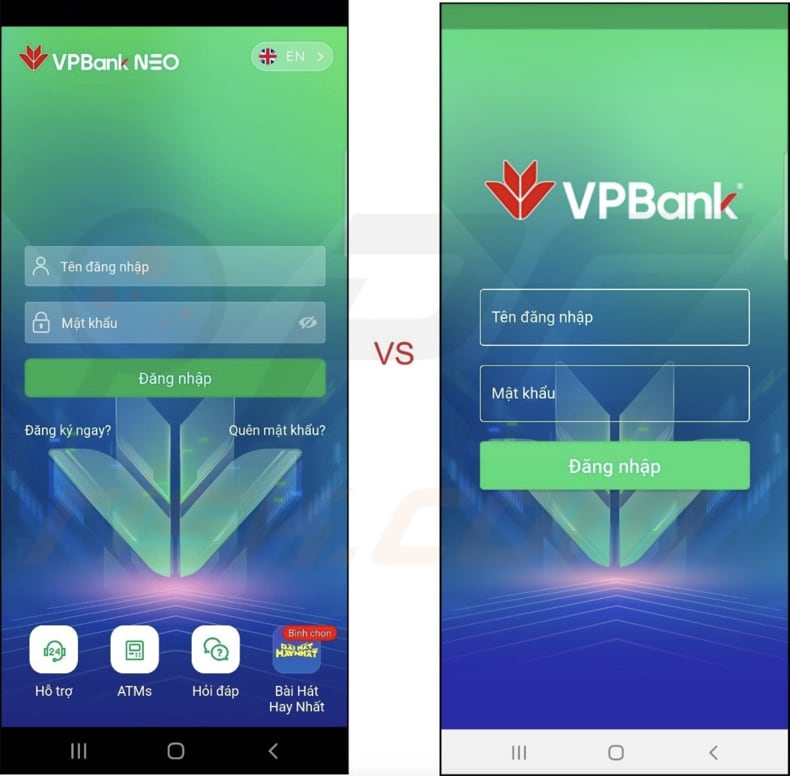
App eTag legittima a sinistra vs. app eTag falsa a destra (fonte: checkpoint[.]com):
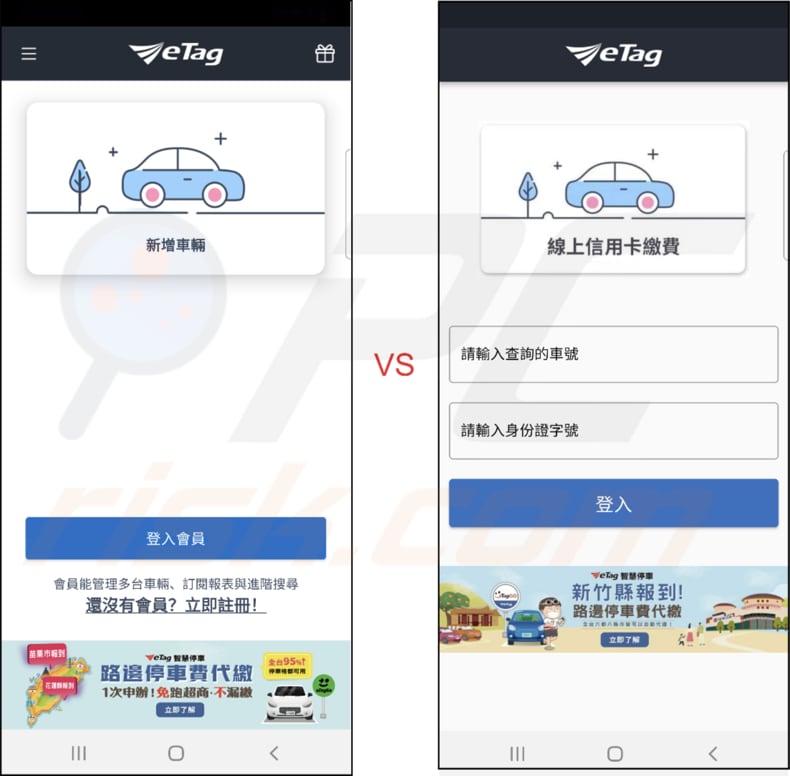
Menu:
- Introduzione
- Come eliminare la cronologia di navigazione dal browser web Chrome?
- Come disabilitare le notifiche del browser nel browser web Chrome?
- Come reimpostare il browser web Chrome?
- Come eliminare la cronologia di navigazione dal browser Web Firefox?
- Come disabilitare le notifiche del browser nel browser Web Firefox?
- Come reimpostare il browser Web Firefox?
- Come disinstallare applicazioni potenzialmente indesiderate e/o dannose?
- Come avviare il dispositivo Android in "Modalità provvisoria"?
- Come controllare l'utilizzo della batteria di varie applicazioni?
- Come controllare l'utilizzo dei dati di varie applicazioni?
- Come installare gli ultimi aggiornamenti software?
- Come ripristinare il sistema allo stato predefinito?
- Come disabilitare le applicazioni con privilegi di amministratore?
Elimina la cronologia di navigazione dal browser web Chrome:

Tocca il pulsante "Menu" (tre punti nell'angolo in alto a destra dello schermo) e seleziona "Cronologia" nel menu a discesa aperto.

Tocca "Cancella dati di navigazione", seleziona la scheda "AVANZATO", scegli l'intervallo di tempo e i tipi di dati che desideri eliminare e tocca "Cancella dati".
Disabilita le notifiche del browser nel browser web Chrome:

Tocca il pulsante "Menu" (tre punti nell'angolo in alto a destra dello schermo) e seleziona "Impostazioni" nel menu a discesa aperto.

Scorri verso il basso fino a visualizzare l'opzione "Impostazioni sito" e toccala. Scorri verso il basso fino a visualizzare l'opzione "Notifiche" e toccala.

Trova i siti Web che forniscono notifiche del browser, toccali e fai clic su "Cancella e ripristina". Ciò rimuoverà le autorizzazioni concesse a questi siti Web per fornire notifiche, tuttavia, se visiti di nuovo lo stesso sito, potrebbe richiedere nuovamente l'autorizzazione.
Puoi scegliere se concedere o meno questi permessi (se scegli di rifiutare, il sito andrà nella sezione "Bloccato" e non chiederà più il permesso).
Ripristina il browser web Chrome:

Vai su "Impostazioni", scorri verso il basso fino a visualizzare "App" e toccalo.

Scorri verso il basso fino a trovare l'applicazione "Chrome", selezionala e tocca l'opzione "Archiviazione".

Tocca "GESTISCI MEMORIZZAZIONE", quindi "CANCELLA TUTTI I DATI" e conferma l'azione toccando "OK". Tieni presente che il ripristino del browser eliminerà tutti i dati memorizzati all'interno. Pertanto, tutti gli accessi/password salvati, la cronologia di navigazione, le impostazioni non predefinite e altri dati verranno eliminati. Dovrai anche accedere nuovamente a tutti i siti web.
Elimina la cronologia di navigazione dal browser web Firefox:

Tocca il pulsante "Menu" (tre punti nell'angolo in alto a destra dello schermo) e seleziona "Cronologia" nel menu a discesa aperto.

Scorri verso il basso fino a visualizzare "Cancella dati privati" e toccalo. Seleziona i tipi di dati che desideri rimuovere e tocca "CANCELLA DATI".
Disabilita le notifiche del browser nel browser web Firefox:

Visita il sito Web che fornisce le notifiche del browser, tocca l'icona visualizzata a sinistra della barra degli URL (l'icona non sarà necessariamente un "Blocco") e seleziona "Modifica impostazioni sito".

Nel pop-up aperto, attiva l'opzione "Notifiche" e tocca "CANCELLA".
Ripristina il browser web Firefox:

Vai su "Impostazioni", scorri verso il basso fino a visualizzare "App" e toccalo.

Scorri verso il basso fino a trovare l'applicazione "Firefox", selezionala e tocca l'opzione "Archiviazione".

Tocca "CANCELLA DATI" e conferma l'azione toccando "ELIMINA". Tieni presente che il ripristino del browser eliminerà tutti i dati memorizzati all'interno. Pertanto, tutti gli accessi/password salvati, la cronologia di navigazione, le impostazioni non predefinite e altri dati verranno eliminati. Dovrai anche accedere nuovamente a tutti i siti web.
Disinstalla applicazioni potenzialmente indesiderate e/o dannose:

Vai su "Impostazioni", scorri verso il basso fino a visualizzare "App" e toccalo.

Scorri verso il basso finché non vedi un'applicazione potenzialmente indesiderata e/o dannosa, selezionala e tocca "Disinstalla". Se, per qualche motivo, non riesci a rimuovere l'app selezionata (ad esempio, ti viene richiesto con un messaggio di errore), dovresti provare a utilizzare la "Modalità provvisoria".
Avvia il dispositivo Android in "Modalità provvisoria":
La "Modalità provvisoria" nel sistema operativo Android disabilita temporaneamente l'esecuzione di tutte le applicazioni di terze parti. L'utilizzo di questa modalità è un buon modo per diagnosticare e risolvere vari problemi (ad esempio, rimuovere le applicazioni dannose che ti impediscono di farlo quando il dispositivo è in esecuzione "normalmente").

Premi il pulsante "Power" e tienilo premuto finché non vedi la schermata "Spegni". Tocca l'icona "Spegni" e tienila premuta. Dopo pochi secondi apparirà l'opzione "Modalità provvisoria" e potrai eseguirla riavviando il dispositivo.
Controllare l'utilizzo della batteria di varie applicazioni:

Vai su "Impostazioni", scorri verso il basso fino a visualizzare "Manutenzione dispositivo" e toccalo.

Tocca "Batteria" e controlla l'utilizzo di ciascuna applicazione. Le applicazioni legittime/autentiche sono progettate per utilizzare la minor quantità di energia possibile per fornire la migliore esperienza utente e risparmiare energia. Pertanto, un utilizzo elevato della batteria potrebbe indicare che l'applicazione è dannosa.
Controlla l'utilizzo dei dati di varie applicazioni:

Vai su "Impostazioni", scorri verso il basso fino a visualizzare "Connessioni" e toccalo.

Scorri verso il basso fino a visualizzare "Utilizzo dati" e seleziona questa opzione. Come per la batteria, le applicazioni legittime/autentiche sono progettate per ridurre il più possibile l'utilizzo dei dati. Pertanto, un utilizzo significativo dei dati potrebbe indicare la presenza di un'applicazione dannosa.
Tieni presente che alcune applicazioni dannose potrebbero essere progettate per funzionare solo quando il dispositivo è connesso a una rete wireless. Per questo motivo, dovresti controllare l'utilizzo dei dati sia mobile che Wi-Fi.

Se trovi un'applicazione che utilizza dati significativi anche se non la usi mai, ti consigliamo vivamente di disinstallarla immediatamente.
Installa gli ultimi aggiornamenti software:
Mantenere aggiornato il software è una buona pratica per la sicurezza del dispositivo. I produttori di dispositivi rilasciano continuamente varie patch di sicurezza e aggiornamenti Android per correggere errori e bug, che possono essere abusati dai criminali informatici. Un sistema obsoleto è molto più vulnerabile, quindi dovresti sempre assicurarti che il software del tuo dispositivo sia aggiornato.

Vai su "Impostazioni", scorri verso il basso fino a visualizzare "Aggiornamento software" e toccalo.

Tocca "Scarica aggiornamenti manualmente" e controlla se sono disponibili aggiornamenti. In tal caso, installarli immediatamente. Ti consigliamo inoltre di abilitare l'opzione "Scarica aggiornamenti automaticamente": questo consentirà al sistema di avvisarti quando viene rilasciato un aggiornamento e/o di installarlo automaticamente.
Ripristina il sistema al suo stato predefinito:
L'esecuzione di un "Ripristino delle impostazioni di fabbrica" è un buon modo per rimuovere tutte le applicazioni indesiderate, ripristinare le impostazioni di sistema ai valori predefiniti e pulire il dispositivo in generale. Tieni inoltre presente che verranno eliminati tutti i dati all'interno del dispositivo, inclusi foto, file video/audio, numeri di telefono (memorizzati nel dispositivo, non nella scheda SIM), messaggi SMS e così via. Cioè, il dispositivo verrà ripristinato al suo stato iniziale/di fabbrica.
Puoi anche ripristinare le impostazioni di sistema di base o semplicemente le impostazioni di rete.

Vai su "Impostazioni", scorri verso il basso fino a visualizzare "Informazioni sul telefono" e toccalo.

Scorri verso il basso fino a visualizzare "Ripristina" e toccalo. Ora scegli l'azione che vuoi eseguire:
"Ripristina impostazioni": ripristina tutte le impostazioni di sistema predefinite;
"Ripristina impostazioni di rete" - ripristina tutte le impostazioni relative alla rete ai valori predefiniti;
"Ripristina dati di fabbrica" - ripristina l'intero sistema ed elimina completamente tutti i dati memorizzati;
Disabilita le applicazioni con privilegi di amministratore:
Se un'applicazione dannosa riceve privilegi a livello di amministratore, può danneggiare seriamente il sistema. Per mantenere il dispositivo il più sicuro possibile, dovresti sempre controllare quali app hanno tali privilegi e disabilitare quelle che non dovrebbero.

Vai su "Impostazioni", scorri verso il basso fino a visualizzare "Blocco schermo e sicurezza" e toccalo.

Scorri verso il basso fino a visualizzare "Altre impostazioni di sicurezza", toccalo e quindi tocca "App di amministrazione del dispositivo".

Identifica le applicazioni che non dovrebbero avere i privilegi di amministratore, toccale e quindi tocca "DISATTIVA".
Domande Frequenti (FAQ)
Il mio dispositivo è stato infettato dal malware FluHorse, devo formattare il mio dispositivo per eliminarlo?
La formattazione del dispositivo di archiviazione può essere un modo efficace per sbarazzarsi del malware, ma cancellerà anche tutti i dati sul dispositivo. Invece, dovresti provare a utilizzare uno strumento anti-malware per rimuovere FluHorse dal tuo dispositivo.
Quali sono i maggiori problemi che il malware può causare?
Alcuni dei maggiori problemi includono il furto di informazioni sensibili come password, numeri di carte di credito e altri dati personali, che possono portare a furti di identità e perdite finanziarie. Il malware può anche dirottare un dispositivo, rendendolo inutilizzabile o utilizzandolo per eseguire ulteriori attacchi. In alcuni casi, il malware può persino crittografare i file di una vittima e richiedere un riscatto per sbloccarli.
Qual è lo scopo del malware FluHorse?
Lo scopo principale del malware FluHorse è rubare le credenziali degli utenti e i codici di autenticazione a due fattori (2FA) dai dispositivi Android. Raggiunge questo obiettivo inducendo le vittime a inserire le proprie informazioni di accesso e intercettando i messaggi di testo in arrivo, che possono includere codici 2FA.
In che modo il malware FluHorse si è infiltrato nel mio dispositivo?
FluHorse viene recapitato tramite e-mail di phishing progettate per indurre i destinatari a scaricare e installare un'app falsa/dannosa che imita un'app legittima. Gli aggressori creano e-mail convincenti che invitano i destinatari a scaricare un'app da un collegamento fornito e utilizzarla per pagare una tariffa una tantum, approfittare di un'offerta a tempo limitato, ecc.
Combo Cleaner mi proteggerà dai malware?
Combo Cleaner può identificare e rimuovere quasi tutte le infezioni da malware esistenti. Si consiglia di eseguire una scansione completa del sistema poiché il malware di fascia alta tende a nascondersi in profondità nel sistema.
Condividi:

Tomas Meskauskas
Esperto ricercatore nel campo della sicurezza, analista professionista di malware
Sono appassionato di sicurezza e tecnologia dei computer. Ho un'esperienza di oltre 10 anni di lavoro in varie aziende legate alla risoluzione di problemi tecnici del computer e alla sicurezza di Internet. Dal 2010 lavoro come autore ed editore per PCrisk. Seguimi su Twitter e LinkedIn per rimanere informato sulle ultime minacce alla sicurezza online.
Il portale di sicurezza PCrisk è offerto dalla società RCS LT.
I ricercatori nel campo della sicurezza hanno unito le forze per aiutare gli utenti di computer a conoscere le ultime minacce alla sicurezza online. Maggiori informazioni sull'azienda RCS LT.
Le nostre guide per la rimozione di malware sono gratuite. Tuttavia, se vuoi sostenerci, puoi inviarci una donazione.
DonazioneIl portale di sicurezza PCrisk è offerto dalla società RCS LT.
I ricercatori nel campo della sicurezza hanno unito le forze per aiutare gli utenti di computer a conoscere le ultime minacce alla sicurezza online. Maggiori informazioni sull'azienda RCS LT.
Le nostre guide per la rimozione di malware sono gratuite. Tuttavia, se vuoi sostenerci, puoi inviarci una donazione.
Donazione
▼ Mostra Discussione